Monitorování a správa trezorů služby Recovery Services
Tento článek vysvětluje, jak pomocí řídicího panelu Přehled trezoru služby Recovery Services monitorovat a spravovat trezory služby Recovery Services. Když otevřete trezor služby Recovery Services ze seznamu, otevře se řídicí panel Přehled vybraného trezoru. Řídicí panel obsahuje různé podrobnosti o trezoru. Zobrazují se dlaždice : stav kritických upozornění a upozornění, probíhající a neúspěšné úlohy zálohování a množství místně redundantního úložiště (LRS) a geograficky redundantního úložiště (GRS). Pokud zálohujete virtuální počítače Azure do trezoru, zobrazí se na dlaždici Stav předběžné kontroly zálohování všechny důležité nebo upozorňující položky. Následující obrázek je řídicí panel Přehled pro trezor Společnosti Contoso. Dlaždice Zálohované položky ukazuje, že v trezoru je zaregistrovaných devět položek.
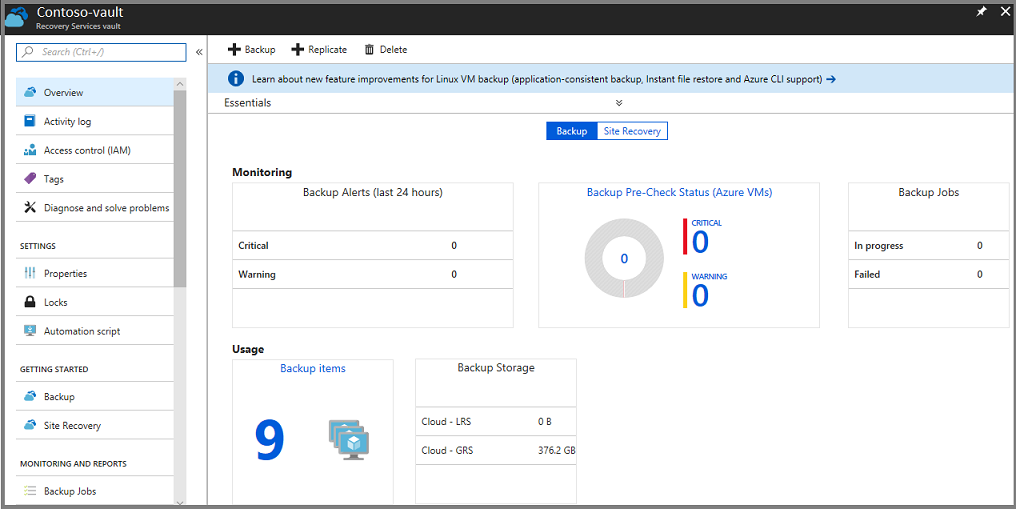
Požadavky pro tento článek jsou: předplatné Azure, trezor služby Recovery Services a alespoň jedna zálohovaná položka nakonfigurovaná pro trezor.
Poznámka:
Azure má dva různé modely nasazení, které můžete použít k vytváření a práci s prostředky: Azure Resource Manager a Classic. Tento článek popisuje použití modelu nasazení Resource Manager. Pro nová nasazení místo modelu nasazení Classic doporučujeme model nasazení Resource Manager.
Otevření trezoru služby Recovery Services
Pokud chcete monitorovat výstrahy nebo zobrazit data správy týkající se trezoru služby Recovery Services, otevřete trezor.
Přihlaste se k webu Azure Portal pomocí svého předplatného Azure.
Na webu Azure Portal vyberte Všechny služby.
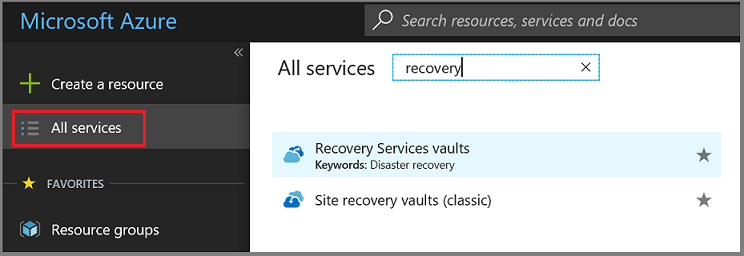
V dialogovém okně Všechny služby zadejte Recovery Services. Seznam se průběžně filtruje podle zadávaného textu. Jakmile se zobrazí možnost trezorů služby Recovery Services, vyberte ji a otevřete seznam trezorů služby Recovery Services ve vašem předplatném.
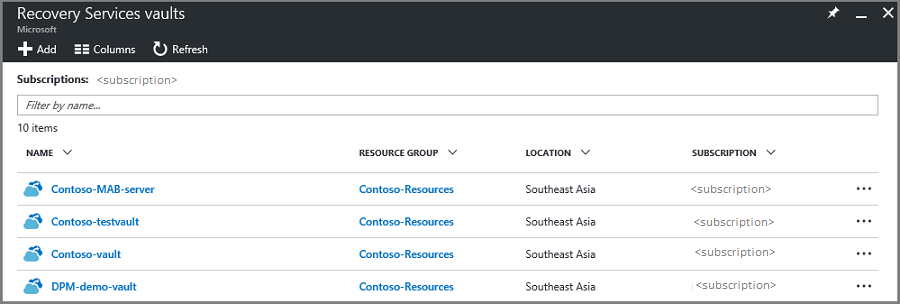
V seznamu trezorů vyberte trezor a otevřete jeho řídicí panel Přehled .
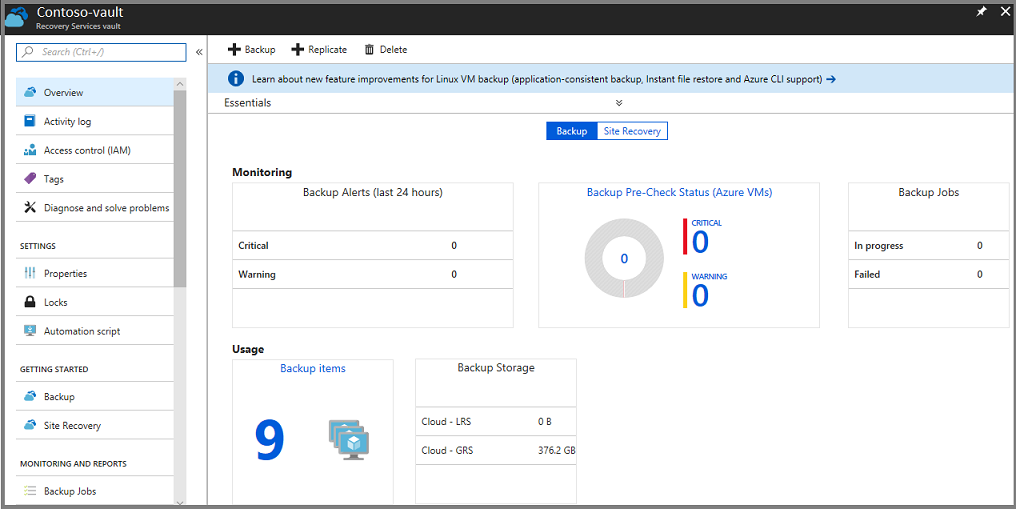
Řídicí panel Přehled používá dlaždice k poskytování výstrah a dat úloh zálohování.
Monitorování úloh zálohování a výstrah
Řídicí panel Přehled trezoru služby Recovery Services poskytuje dlaždice pro informace o monitorování a využití. Dlaždice v části Monitorování zobrazují výstrahy Kritické a Upozornění a Probíhající a Neúspěšné úlohy. Výběrem konkrétní výstrahy nebo úlohy otevřete nabídku Výstrahy zálohování nebo Úlohy zálohování, která je vyfiltrovaná pro danou úlohu nebo výstrahu.
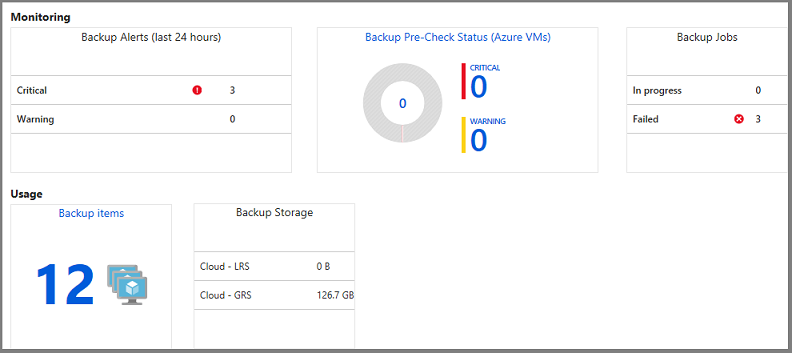
V části Monitorování se zobrazují výsledky předdefinovaných dotazů upozornění zálohování a úloh zálohování. Dlaždice monitorování poskytují aktuální informace o:
- Kritická upozornění a upozornění pro úlohy zálohování (za posledních 24 hodin)
- Stav předběžné kontroly pro virtuální počítače Azure Úplné informace o stavu předběžné kontroly najdete v tématu Stav předběžné kontroly zálohování.
- Probíhající úlohy zálohování a úlohy, které selhaly (za posledních 24 hodin).
Dlaždice Využití poskytují:
- Počet zálohovaných položek nakonfigurovaných pro trezor.
- Úložiště Azure (oddělené LRS a GRS) spotřebované trezorem.
Výběrem dlaždic (s výjimkou služby Backup Storage) otevřete přidruženou nabídku. Na obrázku výše se na dlaždici Upozornění zálohování zobrazují tři kritická upozornění. Výběrem řádku Kritické výstrahy na dlaždici Výstrahy zálohování se otevře výstrahy zálohování filtrované pro kritické výstrahy.
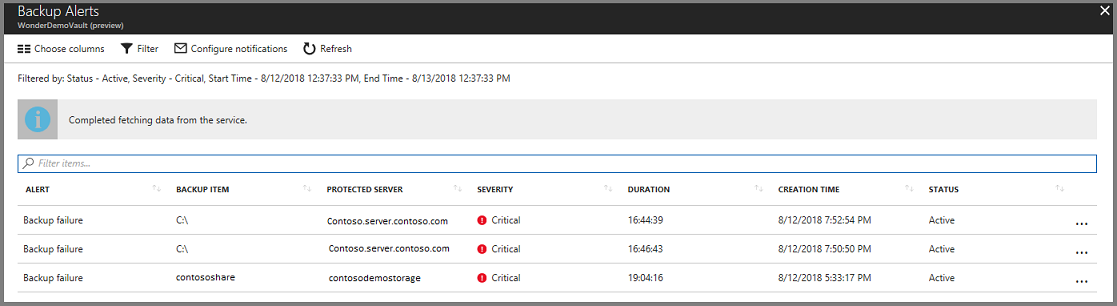
Nabídka Výstrahy zálohování na obrázku výše je filtrována podle: Stav je Aktivní, Závažnost je kritická a čas je předchozí 24 hodin.
Stav předběžné kontroly zálohování
Předběžné kontroly zálohování kontrolují problémy s konfigurací virtuálních počítačů, které můžou nepříznivě ovlivnit zálohování. Tyto informace agregují, abyste je mohli zobrazit přímo z řídicího panelu trezoru služby Recovery Services a poskytují doporučení pro nápravná opatření, která zajistí úspěšné zálohování konzistentní vzhledem k souborům nebo zálohování konzistentní vzhledem k aplikacím. Nevyžadují žádnou infrastrukturu a nemají žádné další náklady.
Předběžné kontroly zálohování se spouští jako součást plánovaných operací zálohování pro vaše virtuální počítače Azure. Končí jedním z následujících stavů:
- Předáno: Tento stav znamená, že konfigurace vašeho virtuálního počítače by měla vést k úspěšným zálohám a není potřeba provést žádnou nápravnou akci.
- Upozornění: Tento stav označuje jeden nebo více problémů v konfiguraci virtuálního počítače, které můžou vést k selhání zálohování. Poskytuje doporučené kroky k zajištění úspěšných záloh. Pokud například nemáte nainstalovaného nejnovějšího agenta virtuálního počítače, může dojít k tomu, že se zálohování přerušovaně nezdaří. Tato situace poskytne stav upozornění.
- Kritický: Tento stav indikuje jeden nebo více kritických problémů v konfiguraci virtuálního počítače, které vedou k selháním zálohování a poskytují požadované kroky k zajištění úspěšných záloh. Například problém se sítí způsobený aktualizací pravidel NSG virtuálního počítače způsobí selhání zálohování, protože brání virtuálnímu počítači v komunikaci se službou Azure Backup. Tato situace poskytne kritický stav.
Pokud chcete začít řešit všechny problémy hlášené předběžnými kontrolami záloh virtuálních počítačů v trezoru služby Recovery Services, postupujte podle následujících kroků.
- Na řídicím panelu trezoru služby Recovery Services vyberte dlaždici Stav předběžné kontroly zálohování (virtuální počítače Azure).
- Vyberte libovolný virtuální počítač se stavem předběžné kontroly zálohování kritického nebo upozornění. Tato akce otevře podokno podrobností virtuálního počítače.
- Výběrem oznámení podokna v horní části podokna zobrazte popis problému s konfigurací a nápravné kroky.
Správa upozornění služby Backup
Pokud chcete získat přístup k nabídce Upozornění zálohování, v nabídce trezoru služby Recovery Services vyberte Výstrahy zálohování.
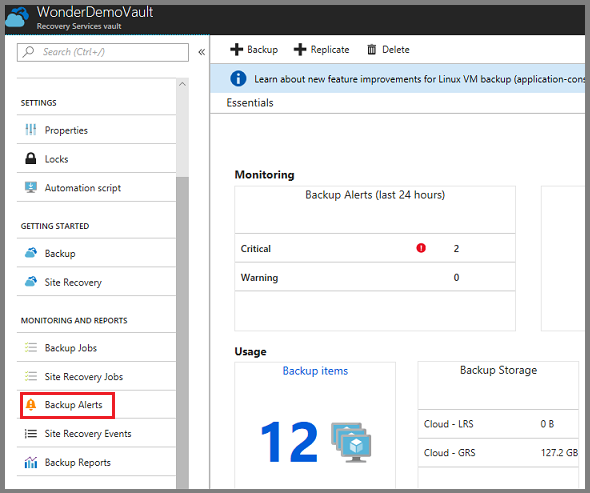
Sestava upozornění služby Backup obsahuje seznam výstrah pro trezor.
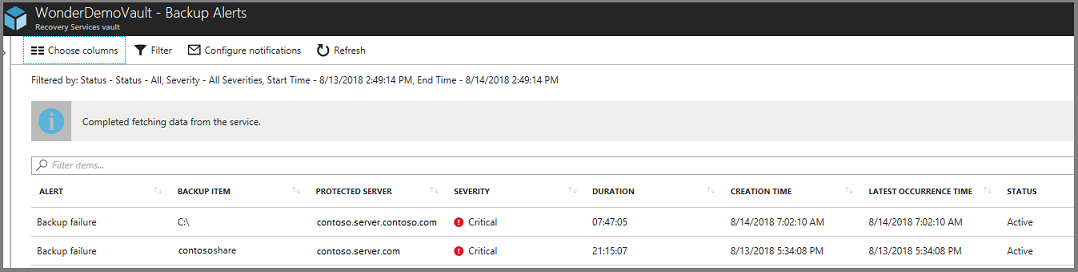
Výstrahy
V seznamu Výstrahy zálohování se zobrazí vybrané informace pro filtrované výstrahy. V nabídce Upozornění zálohování můžete filtrovat kritické výstrahy nebo upozornění.
| Úroveň upozornění | Události, které generují výstrahy |
|---|---|
| Kritické | Obdržíte kritická upozornění v případě, že úlohy zálohování selžou, úlohy obnovení selžou a když zastavíte ochranu na serveru, ale data se zachovají. |
| Upozorňující | Upozornění se zobrazí v případech, kdy se úlohy zálohování dokončí s upozorněními. Například pokud se kvůli problémům s poškozením nezazálohuje méně než 100 souborů nebo když je úspěšně zálohovaných více než 1 000 000 souborů). |
| Informační | v současné době se nepoužívají žádné informační výstrahy. |
Zobrazení podrobností výstrahy
Sestava upozornění zálohování sleduje osm podrobností o jednotlivých výstrahách. Pomocí tlačítka Zvolit sloupce můžete upravit podrobnosti v sestavě.
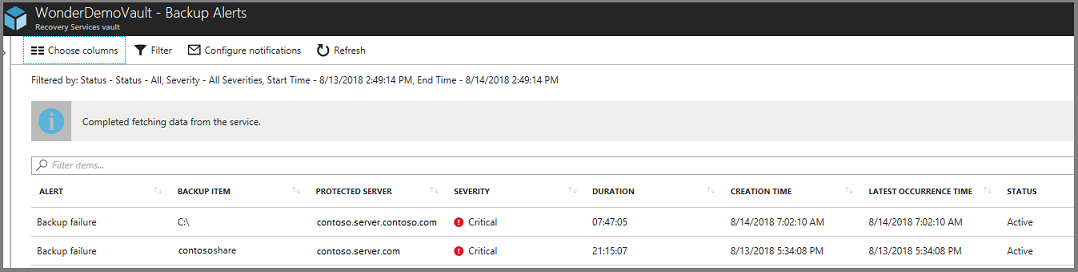
Ve výchozím nastavení se v sestavě zobrazí všechny podrobnosti kromě času posledního výskytu.
- Výstrahy
- Zálohovaná položka
- Chráněný server
- Závažnost
- Doba trvání
- Čas vytvoření
- Stav
- Čas posledního výskytu
Změna podrobností v sestavě výstrah
Pokud chcete změnit informace o sestavě, vyberte v nabídce Upozornění zálohování sloupce.

Otevře se nabídka Zvolit sloupce .
V nabídce Zvolit sloupce zvolte podrobnosti, které se mají v sestavě zobrazit.
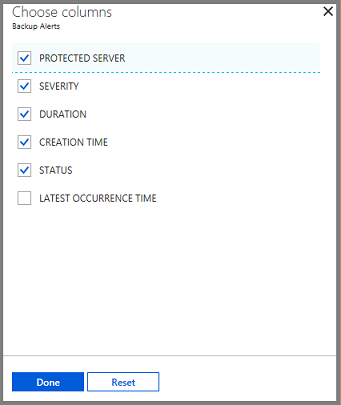
Výběrem možnosti Hotovo uložte změny a zavřete nabídku Zvolit sloupce.
Pokud provedete změny, ale nechcete změny zachovat, výběrem možnosti Obnovit vrátíte vybranou konfiguraci do poslední uložené konfigurace.
Změna filtru v sestavě výstrah
Pomocí nabídky Filtr můžete u výstrah změnit závažnost, stav, čas zahájení a čas ukončení.
Poznámka:
Při úpravě filtru upozornění zálohování se na řídicím panelu přehledu trezoru nezmění upozornění na kritické nebo upozornění.
Pokud chcete změnit filtr upozornění zálohování, v nabídce Upozornění zálohování vyberte Filtr.

Zobrazí se nabídka Filtr.
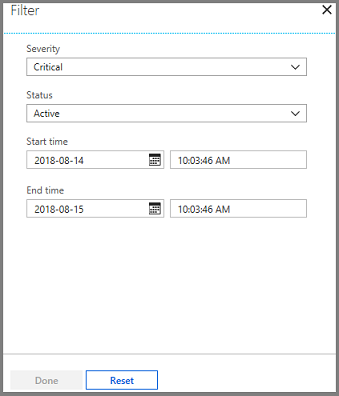
Upravte závažnost, stav, čas zahájení nebo koncový čas a výběrem možnosti Hotovo uložte změny.
Konfigurace oznámení pro výstrahy
Nakonfigurujte oznámení tak, aby vygenerovala e-maily při výskytu upozornění nebo kritické výstrahy. E-mailová upozornění můžete posílat každou hodinu nebo když dojde k určité výstraze.
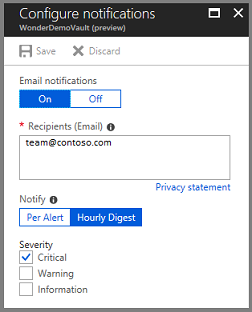
Ve výchozím nastavení jsou e-mailová oznámení zapnutá. Výběrem možnosti Vypnuto zastavíte e-mailová oznámení.
V ovládacím prvku Upozornění zvolte Pro upozornění , pokud nechcete seskupovat nebo nemáte mnoho položek, které by mohly generovat výstrahy. Každé upozornění způsobí jedno oznámení (výchozí nastavení) a okamžitě se odešle e-mail s řešením.
Pokud vyberete Hodinový přehled, pošle se příjemcům e-mail s vysvětlením nevyřešených výstrah vygenerovaných za poslední hodinu. E-mail s překladem se odešle na konci hodiny.
Zvolte závažnost výstrahy (kritická nebo upozornění) použitou k vygenerování e-mailu. V současné době nejsou k dispozici žádná upozornění na informace.
Správa zálohované položky
Trezor služby Recovery Services obsahuje mnoho typů zálohovaných dat. Přečtěte si další informace o tom, co můžete zálohovat. Pokud chcete spravovat různé servery, počítače, databáze a úlohy, vyberte dlaždici Zálohované položky a zobrazte obsah trezoru.
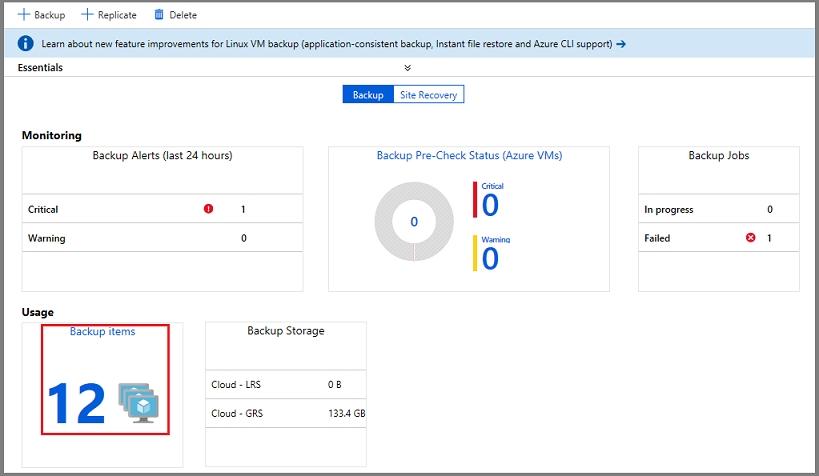
Otevře se seznam zálohovaných položek uspořádaných podle typu správy zálohování.
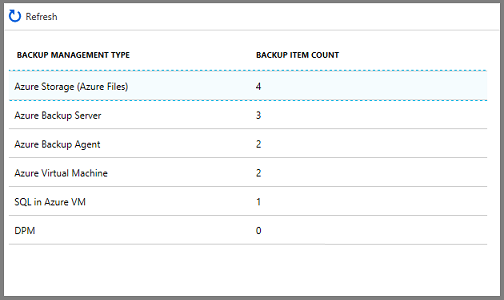
Pokud chcete prozkoumat konkrétní typ chráněné instance, vyberte položku ve sloupci Typ správy zálohování. Na obrázku výše jsou například v tomto trezoru chráněné dva virtuální počítače Azure. Výběrem virtuálního počítače Azure otevřete seznam chráněných virtuálních počítačů v tomto trezoru.
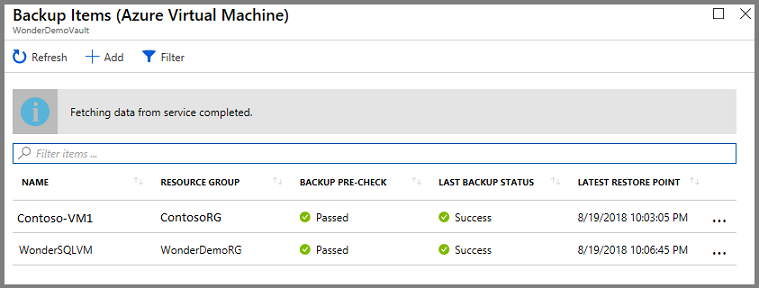
Seznam virtuálních počítačů obsahuje užitečná data: přidružená skupina prostředků, předchozí předběžná kontrola zálohování, stav poslední zálohy a datum posledního bodu obnovení. Tři tečky v posledním sloupci otevře nabídku pro aktivaci běžných úloh. Užitečná data poskytovaná ve sloupcích se pro každý typ zálohování liší.
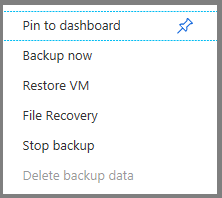
Správa úloh zálohování
Dlaždice Úlohy zálohování na řídicím panelu trezoru zobrazuje počet probíhajících úloh nebo selhání za posledních 24 hodin. Dlaždice poskytuje přehled o nabídce Úlohy zálohování.
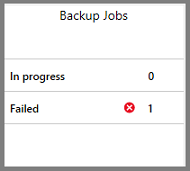
Pokud chcete zobrazit další podrobnosti o úlohách, vyberte Probíhající nebo Nepodařilo se otevřít nabídku Úlohy zálohování filtrované pro tento stav.
Nabídka Úloh zálohování
Nabídka Úlohy zálohování zobrazuje informace o typu položky, operaci, stavu, čase spuštění a době trvání.
Pokud chcete otevřít nabídku Úlohy zálohování, v hlavní nabídce trezoru vyberte Úlohy zálohování.
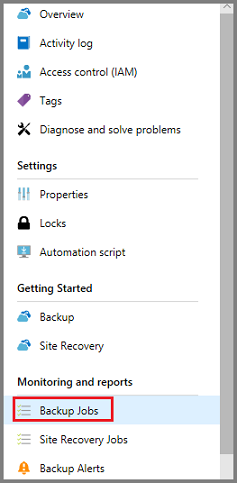
Otevře se seznam úloh zálohování.
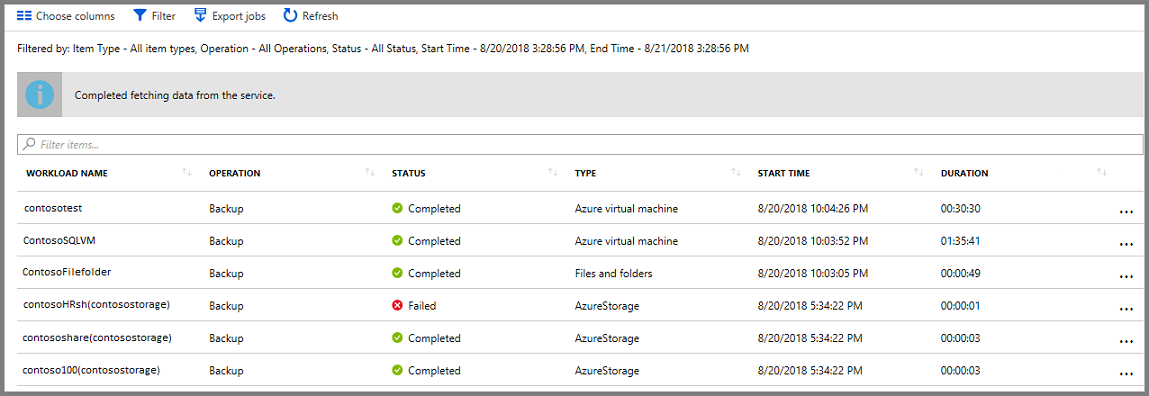
Nabídka Úlohy zálohování zobrazuje stav všech operací na všech typech zálohování za posledních 24 hodin. Pomocí filtru změňte filtry. Filtry jsou vysvětleny v následujících částech.
Změna filtrů:
V nabídce Úlohy zálohování trezoru vyberte Filtr.

Otevře se nabídka Filtr.
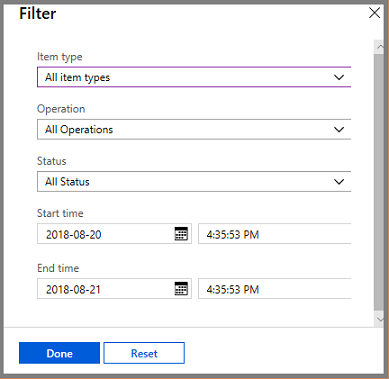
Zvolte nastavení filtru a vyberte Hotovo. Filtrovaný seznam se aktualizuje na základě nového nastavení.
Typ položky
Typ Položky je typ správy zálohování chráněné instance. Existují čtyři typy; podívejte se na následující seznam. Můžete zobrazit všechny typy položek nebo jeden typ položky. Nemůžete vybrat dva nebo tři typy položek. Dostupné typy položek:
- Všechny typy položek
- Virtuální počítač Azure
- Soubory a složky
- Azure Storage
- Úloha Azure
Operace
Můžete zobrazit jednu operaci nebo všechny operace. Nemůžete vybrat dvě nebo tři operace. Dostupné operace jsou:
- Všechny operace
- Registrovat
- Konfigurace zálohování
- Backup
- Obnovení
- Zákaz zálohování
- Odstranění zálohovaných dat
Stav
Můžete zobrazit stav nebo jeden. Nemůžete vybrat dva nebo tři stavy. Dostupné stavy jsou:
- Stav vše
- Dokončeno
- Rozpracované
- Neúspěšné
- Zrušeno
- Dokončeno s upozorněními
Počáteční čas
Den a čas zahájení dotazu. Výchozí hodnota je 24hodinová doba.
Koncový čas
Den a čas ukončení dotazu.
Exportovat úlohy
Pomocí úloh exportu vytvořte tabulku obsahující všechny informace o nabídce Úlohy. Tabulka obsahuje jeden list, který obsahuje souhrn všech úloh a jednotlivé listy pro každou úlohu.
Pokud chcete exportovat informace o úlohách do tabulky, vyberte Exportovat úlohy. Služba vytvoří tabulku s názvem trezoru a datem, ale název můžete změnit.
Monitorování využití zálohování
Dlaždice Úložiště zálohování na řídicím panelu zobrazuje využité úložiště v Azure. Využití úložiště je k dispozici pro:
- Využití cloudového úložiště LRS přidružené k trezoru
- Využití cloudového úložiště GRS přidružené k trezoru
Řešení potíží s monitorováním
Problém: Úlohy nebo upozornění z agenta Azure Backup se na portálu nezobrazují.
Postup řešení potíží: Proces OBRecoveryServicesManagementAgentodešle data úlohy a výstrahy do služby Azure Backup. Někdy se tento proces může zaseknout nebo vypnout.
Pokud chcete ověřit, že proces není spuštěný, otevřete Správce úloh a zkontrolujte
OBRecoveryServicesManagementAgent, jestli je spuštěný.Pokud proces není spuštěný, otevřete Ovládací panely a projděte si seznam služeb. Spusťte nebo restartujte agenta pro správu služby Microsoft Azure Recovery Services.
Další informace najdete v protokolech na adrese:
<AzureBackup_agent_install_folder>\Microsoft Azure Recovery Services Agent\Temp\GatewayProvider*Například:
C:\Program Files\Microsoft Azure Recovery Services Agent\Temp\GatewayProvider0.errlog
Další kroky
- Obnovení Windows Serveru nebo klienta Windows z Azure
- Další informace o službě Azure Backup najdete v tématu Přehled služby Azure Backup.
Váš názor
Připravujeme: V průběhu roku 2024 budeme postupně vyřazovat problémy z GitHub coby mechanismus zpětné vazby pro obsah a nahrazovat ho novým systémem zpětné vazby. Další informace naleznete v tématu: https://aka.ms/ContentUserFeedback.
Odeslat a zobrazit názory pro